Home > パソコン
パソコン Archive
Apple製品の魅力
- 2011-01-10 (月)
- パソコン
auのケータイからiPhone 4へ乗り換えて1ヶ月と少し経ちました。
実はあまり意識していなかったのですが、iPhoneはApple社の製品なのです。
本体の裏側にもリンゴのマークが入っていますが、どうもSoftbankのイメージがあってあまり意識していませんでした。
私がAppleの製品を使うのは、iPod shuffle以来2つめです。
残念ながらiPod Shuffleは故障してしまい使えなくなってしまいました。
ですが、そのデザインの魅力や使い勝手などは今でも感嘆する思いです。
かつて、パソコンをまだ使う前にWindowsかMacintoshかで悩んだことがありました。
ちょうどAppleのColor classic IIあたりが出ていた頃でしょうか。
その時の決断で現在のWindowsがあるわけですが、あの時Macintoshを選んでいたら・・・と、思うことがたまにあります。
かれこれずいぶんパソコンを使っていますが、MacintoshもMacも使ったことがありません。
中身に関してはさっぱりわかりませんが、その外観にはいつも驚きます。
Color classicを今見ても良いデザインだと思います。
中身を新しいものに換えてまで使おうとする人達もいたということです。
私も、最新のCPUなどを搭載して使えるものなら使ってみたいと思う魅力的なデザインです。
iPod Shuffleも現在のモデルは小さくなりすぎてかえって使いづらいような気がしますが、ボタン類のデザインなどとても綺麗だと思います。
iPhoneもシンプルでスッキリしたデザインでありながら強化ガラスを使ったりして素晴らしい存在感を感じます。
他のスマートフォンと比べると、見た目でもう勝負が付いているような気がしてしまいます。
特にiPhone 4のカメラを見るとデザインを大事にしている感じがします。
スマートフォンなどでいかにもカメラでございますという造形があるものもあります。
iPhone 4では裏面の左上に小さくカメラ部があります。
ガラス面の美しさを壊すことなくそこにあります。
表面は、他のスマートフォンでもiPhoneをならってかシンプルなスッキリしたデザインのものが多いです。
ですが、裏面を見るとデザインのこだわりの差が如実にわかる気がします。
私はそんな美しい裏面を隠したくないので、あえて側面のみ覆うダンパーを使用しています。
もちろんiPhoneで重要なのは見た目ではなく中身の方ですが、だからといって何だかわからなくなるほど外側を覆ってしまうのはもったいないです。
今まで音楽プレーヤーとしてカセットプレーヤーなどいくつも使ってきましたが、壊れてしまい使えなくなったもので、壊れたけどとっておきたいと思うものはありませんでした。
ですが、iPod shuffleは壊れても処分するのは惜しいと思っています。
元デザイン学生としては、この見た目の美しさはなにものにも代え難い魅力を感じます。
外観の話しばかりになってしまいましたが、中身も素晴らしいと思います。
MacやAndroidは使ったことが無いのでWindowsやiOSと比較できませんが、iPhoneのユーザインターフェイスはとても素敵です。
パソコンに精通してくると、ついつい自分で色々といじりたくなります。
私もWindowsマシンでアレコレ設定をいじったりして悦に入っていることがしばしばあります。
パソコンに近くなったスマートフォンも当然そんな『いじりたい気分』が沸いてくると思います。
ですが、iPhoneはいじれるところがおそろしく少ないのです。
壁紙が変更出来るようになったのもわりと最近のVerからだそうです。
iPhoneの設定を開いても設定出来るものがとても少ないのです。
ただ、これは欠点ではなく利点であると思います。
必要なものがわかりやすくてストレスがありません。
最近、Bluetooth機器を設定したりしましたが、普通のケータイでは選択したり入力したりメッセージが流れたりとするようですが、iPhoneではあっけないほど簡単に設定出来ました。
HFPとかA2DPとかまったく意識することなく設定出来ました。
最初は、ちゃんと設定出来たのか不安に思ったりしたのですが、音楽が聴けて通話も出来る、iPodの操作もそれなりに出来ました。
重要なのはそれらが出来ることが目的なので規格がどうのこうのなどというのは使用者には全く関係ないということです。
いちいち確認されても面倒です。
Androidは、色々カスタマイズが出来るから良いという意見を見ましたが、確かにそれも魅力です。
そういう話を聞くと、パソコン好きな身としては大していじれないiPhoneよりもAndroidの方に興味が出てきます。
ただ、iPhoneを使った後で聞くと、やっぱりiPhoneで良かったと思うのです。
いじるのはいじるのが目的になってしまうことが多かったりするのです。
パソコンをいじる時も何かしたい具体的な目的がある場合より、ただなんとなくここの部分を変えてみたいとか、ちょっと早くなるかもしれないといったことの方が多いのです。
結局、いじるのに疲れてしまい、じゃあ何をやるかの『何』が出てきません。
iPhoneは、その『何』がとてもやりやすい環境だと思います。
ニュースを見たければ、ニュースアプリを入れてサッと見られますし、動画が見たければ最初からYouTubeのアプリがあります。
メールに関しては、振り分けや個別削除などメールソフトが持っているような機能が無いのを欠点とする意見もありますが、私はこのスッキリシンプルなメールは好きです。
WindowsではBeckyを愛用していますが、色々設定出来て便利なのですが、今ひとつメールに集中出来ないような何かがあります。
iPhoneのメールは驚くほどのスッキリさでイヤでもメールに集中出来ます。
最低限メールのやりとりに必要なものを残したらこんなにスッキリしたという感じでしょうか。
これは欠点かもしれませんが、使いやすいのは確かです。
例えば、Twitterが多くの人に受け入れられたのも、そのシステムもさることながら140文字を投稿するというシンプルさが受けているのだと思います。
iPhoneには、iPhoneをいじれる自由がほとんどありません。
ですが、自由はそんなに良いものでしょうか。
紙と鉛筆を渡されて何か描いて下さいと言われるのと、赤いリンゴが3つお皿に載った絵を描いて下さいと言われるのと、どちらが絵を描きやすいでしょうか。
絵を描くのが得意な人であれば、好きなモノを自由自在に描けるかもしれませんが、そんな人は一握りです。
こうして下さい、ああして下さいと言われる方が楽です。
iPhoneは、自分でこうもああも出来ない代わりにiPhoneがキッチリやってくれます。
高機能な端末でありながら、大した説明書も読まずに実際に触ってすぐに使えました。
しかも、飽きっぽい性格のわりに飽きずにますます使うようになっています。
出来ることが明確になっていて、なおかつやりやすいので、そのやりたい目的がある限り使い続けられそうです。
『使いやすい』というのは、とても重要なことだと思います。
あれこれ設定をいじれるから使いやすいというのとはまた違います。
逆に何も出来ないから使いやすいのです。
面倒な設定が見えないので、やることがわかりやすいのです。
iPhoneの魅力はなんといってもこのシンプルな使いやすさではないかと思うのです。
設定を増やすのはある意味簡単だと思います。
逆に減らして減らして最低限必要なものに絞り込むのはなかなか大変だと思います。
自由が無くなった分、キッチリと道を示してあげなければいけません。
このユーザーインターフェイスは、そうとう考えて作られていると思います。
ただ、シンプルにしましたでは使いやすくはならないのです。
Macも同じような思想で出来ているのかはわかりませんが、例えばMacがカラーキャリブレーションをやりやすいというのは同じような思想からではないかと思います。
もちろん、Appleが自分のところでOSからハードまでやっているというのもありますが。
Appleの製品には使いたくなる魅力があります。
そんなAppleの魅力を痛いほど感じたiPhoneです。
- コメント: 0
- Trackbacks: 1
【レビュー】SONY Bluetoothワイヤレスオーディオレシーバー DRC-BT30を使ってみる。

今まで音楽プレーヤーとしてSONYのウォークマンを使っていました。
ですが、iPhoneを導入したことで音楽再生が出来る端末を2つ持ち歩くことになります。
また、音楽の管理もXアプリとiTunesとそれぞれ別のソフトで扱うことになります。
どうせならiPhoneに統一した方が管理も楽になるので、ウォークマンから移行することにしました。
ただ、小型とはいえiPhoneはウォークマンに比べて大きいです。
出来れば、ワイヤレスで使いたかったので、Bluetoothヘッドホンを検討してみました。
link >> Bluetooth – Wikipedia
そんな中、ヘッドホンを自由に選べてわりとリーズナブルなこのレシーバーを選んでみました。
珍しくAmazonではなく、錦糸町のヨドバシカメラで購入しましたが、約6000円ほどでした。
ちなみに、DRC-BT30とDRC-BT30Pは、販路が違うだけ(BT30がAV向け、BT30Pが携帯向け)で仕様は同じもののようです。
link >> DRC-BT30 | ヘッドホン | ソニー
BT30は、カラーバリエーションが白黒のみですのでブルーやピンクが欲しい場合はBT30Pを選ぶと良いと思います。
レビュー

大きさは、単三電池がちょうど1本入るくらいです。

電源スイッチは2秒以上押すと反応します。


側面に充電用のUSB端子とペアリング用のボタンがあります。
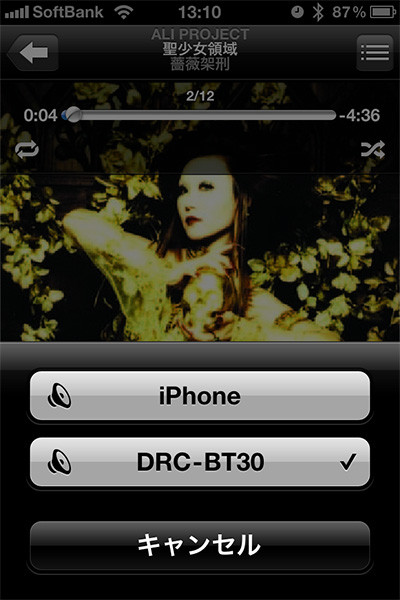
iPhoneとペアリングするとiPodアプリにDRC-BT30が出てきます。
★簡単なペアリング
まずは、iPhoneとペアリングしないといけません。
取扱説明書にはauとdocomoの携帯電話との設定の仕方が記載されています。
iPhoneでの説明はありませんが、特に難しいことはなく『設定→一般→Bluetooth』と開いて、BT30のペアリングスイッチを押したままにすればすぐに設定出来ました。
パスキーの入力も無く、あまりの簡単さに本当に設定出来たか不安になるくらいでした。
iPhoneは、iOS4.1で曲送り・曲戻しなどに対応しています。
link >> iOS (アップル) – Wikipedia
再生ボタンを押すと何が再生するのか気になっていたのですが、どうやらランダム再生がデフォルトのようです。
好きな曲だけ再生するには本体の操作が必要ですね。
★ボリューム調整
ペアリングすると、BT30用のボリュームが表示されますが、最初MAXになっているのでいきなり大音量でスタートしました。
iPhoneでボリュームを調整すると、BT30ではそれ以上音量が上がりません。
内蔵スピーカーのボリュームは別扱いなので、BT30を切ってもスピーカーが大音量になる心配はありません。
また、出力先をBT30に設定していると本体から音が出なくなります。
以前のバージョンのiOSではBluetoothヘッドホンを使っているとカメラのシャッター音が消えたそうですが、残念ながらiOS4.2.1ではシャッター音が鳴ります。
ただ、BT30で音量調整をすると、その都度再生が瞬断するのは少々気になります。
★使用感
便利なモノで音楽再生中に着信があると、音楽が停止してイヤホンから着信音が鳴ります。
移動中に着信があっても音楽プレーヤーでは気付かないことがほとんどです。
iPhone本体を出さなくてもこのレシーバーとイヤホンで通話が出来るのはうれしいところです。
通話が出来るのも利点ですが、メインの目的は音楽再生用として購入したので音質も気になるところです。
ウォークマンで使っていたPhilipsのSHE9701-Aというイヤホンをそのまま使っています。
耳へのはまり具合で音が全く変わってしまうちょっとクセのあるイヤホンですが、ちゃんとはまるとなかなか良い音で鳴ってくれます。
ウォークマンと比べて落ち着いた感じになり、聴きやすくなったように思います。
ショルダーバッグにiPhone本体を入れて、胸ポケットにBT30を入れて聴いていますが、気になっていた音切れというのも今のところありません。
通信はなかなか安定していると思います。
BT30の電源を入れて、再生ボタンを押してもすぐに再生しません。
再生出来るまで少し時間がかかるのが気になるところです。
普段から電源を入れておいても良さそうですが、ジョグスイッチが簡単に反応してしまうので持ち歩いている間は電源を切っておこうと思います。
待受は、最大120時間ほどもちますが、通信をしてしまうと最大7時間ほどしかもちません。
うっかりバッグの中で再生を始めてしまうとあっという間にバッテリーがなくなりそうです。
通信時間の短さもさることながら、充電のしにくさも気になります。
側面にUSB端子があるのですが、蓋がとても開けにくくゴム素材の蓋の付け根が破損するのは時間の問題だと思います。
おそらくイヤホンジャックの位置と反対側にアンテナが内蔵されたため側面にもってきたと思われます。
最大7時間の通信時間では使い方によってはかなり頻繁に充電しないといけないので気になるところです。
ジョグスイッチも引っ掛けると簡単に破損しそうですので要注意ですね。
また、クリップは、固定で外すことは出来ません。
まとめて
専用のレシーバーではないので細かい操作は難しいですが、音楽再生中に通話も出来るのはうれしいところです。
音質も悪くなく良いと思います。
レシーバーのみなので好きなヘッドホンを使えるのが良いですね。
アンプ内蔵のスピーカーを繋げばそのまま再生出来るのも利点です。
デザインや使い勝手に多少難がありますが、iPhoneがまた楽しくなるアイテムです。
 | SONY Bluetooth ワイヤレスオーディオレシーバー BT30 ブラック DRC-BT30/B ソニー 2009-11-10 by G-Tools |
 | SONY Bluetooth ワイヤレスオーディオレシーバー BT30 ホワイト DRC-BT30/W ソニー 2009-11-10 by G-Tools |
- コメント: 3
- Trackbacks: 0
【レビュー】iPhone用スタンドに『DN-100CC&DN-800BB』を使ってみた。

iPhoneを自宅で使っていると、置いておく場所に困ったりしました。
そのまま机に置くと真上を向いてしまい使い辛かったりします。
ケースを下に敷いてナナメにしてみたりしましたが、あまりスマートではありません。
そこで、iPhoneなどのスマートフォン向けのスタンドを探してみたところ、結構色々あるようなのです。
簡単な作りのものから、わりと凝ったものまで色々あるようですが、今回選んだのはコンパクトカメラ用の折りたたみ三脚と携帯電話用の三脚固定ホルダーの組み合わせです。
link >> 【楽天市場】Donyaダイレクト DN-800BB
link >> 【楽天市場】Donyaダイレクト DN-100CC
楽天市場で探していたところ、上海問屋というお店で扱っている2つの商品を見つけて、良さそうだったので購入してみました。
価格は、2つ合わせて600円(送料別)ほどと安く買えました。
■ レビュー
★ DN-800BB


★ DN-100CC


★ DN-800BB+DN-100CC

かなり安価に入手したスタンドですが、なかなか便利です。
まず、三脚に取り付ける時点でホルダーがグルッと360度回転させられるので、iPhoneを縦横自由に固定出来ます。
また、取り付ける三脚の台座もネジで前後に角度を変えて固定出来るので見やすい角度にすることが出来ます。
自由な角度に固定出来るのは、置き場所によって見やすく出来ますので良いですね。
そして、三脚は折り畳むことが出来ますので持ち運びはもちろん、使わない時は畳んでしまっておけます。
簡単な作りとはいえ、もともとコンパクトカメラ用の三脚なので、iPhoneなら十分な強度はあると思います。
画面のタップも多少動いてしまいますが、まずまずといった感じで出来ました。
もちろん、良い点ばかりではありません。
ホルダーは、両側から挟んで固定しているため、縦にした際などは固定が甘いと落ちてしまいます。
付け外しの際にネジを締めたり緩めたりしなければいけないのは多少面倒です。
スタンドへ固定する際も落とさないように注意が必要です。
固定後もUSBケーブルやイヤホンケーブルを繋いでいる時など、引っかけて落とさないようにしたいところです。
また、中央2点で挟んで固定しているため、端に有って押すのに少し力を入れるHOMEボタンはiPhoneを持って押す必要があります。
前から指で押すだけですと外れて落下する危険があります。
とはいえ、値段のわりに作りはしっかりしていると思います。
破損しやすいiPhoneだけに少し心配な固定方法ではありますが、見た目など個人的には好きな感じです。
先日購入したキーボードと合わせて使えば、ミニミニパソコンのような環境も出来て、メカ好きとしてはたまりません。
見やすい位置にもってくることが出来るので、パソコンで作業をしながら補助的な使い方をする際も使いやすそうです。
直置きのiPhoneもちょっとスタンドに載せてやるだけで机の上で立派な存在感を出してくれるようになりました。
今回は、机の上などで立てて使うために用意したのですが、iPhoneのカメラを使う際にも使えそうです。
安価なスタンドですが、iPhoneを使うのが楽しくなりそうなグッズです。
- コメント: 2
- Trackbacks: 0
ホーム > パソコン















